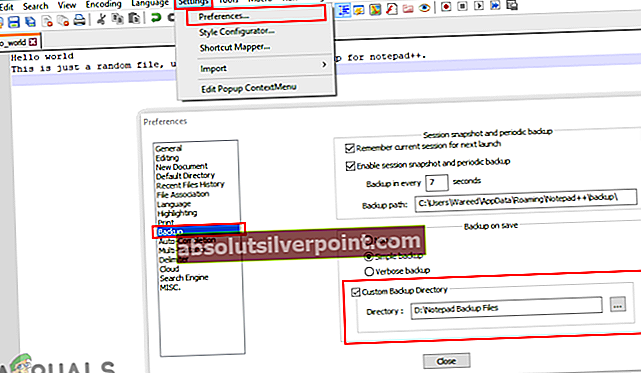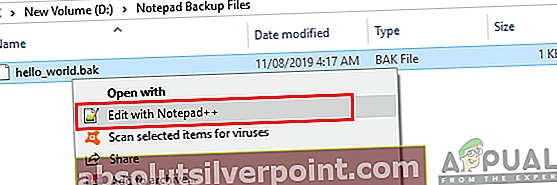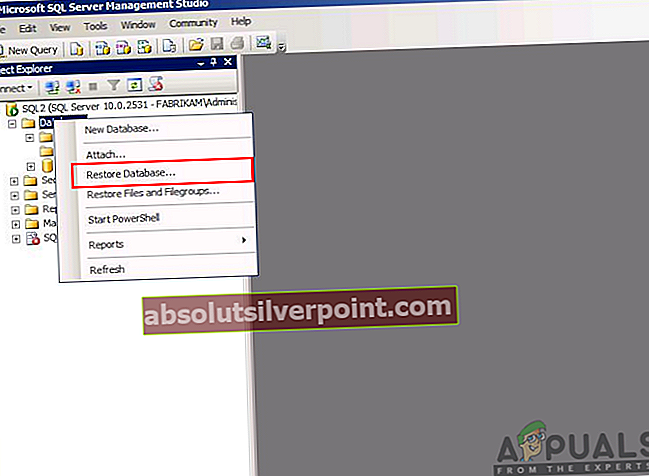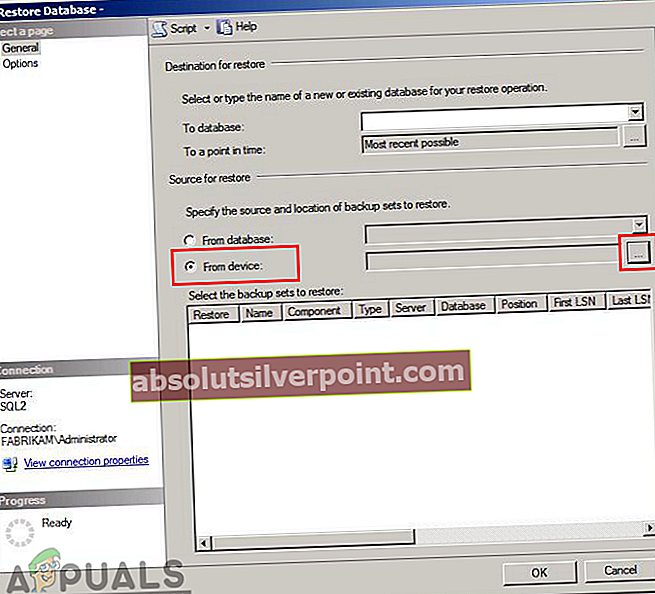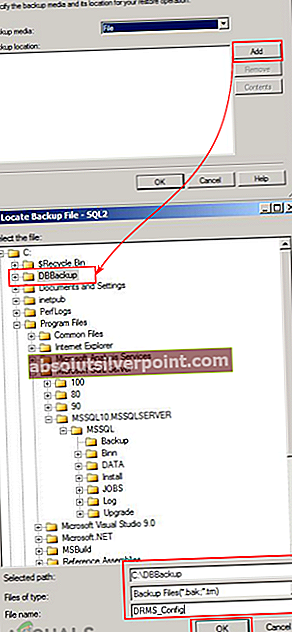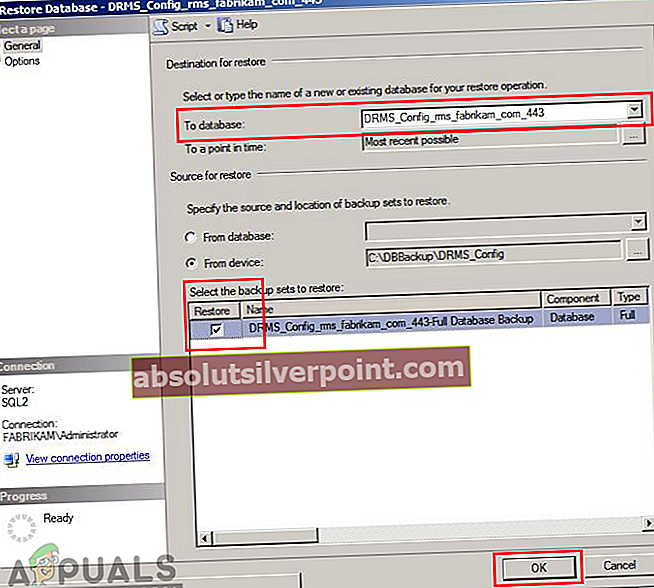Daugelis vartotojų savo programų kataloge turėjo matyti failo plėtinį „.bak“ su skirtingai pavadintais failais. Kiekvienas pratęsimas turi skirtingą darbą ir prasmę. Kai kuri programinė įranga automatiškai sukuria jūsų failo kopiją su šiuo plėtiniu, kai tik failas išsaugomas ar užstringa. Vartotojams įdomu, kas yra šikšnosparnio failo plėtinys ir kam jis naudojamas. Šiame straipsnyje aptarsime .bak plėtinį ir kaip jį atidaryti, jei tai įmanoma.

Kas yra .bak failo plėtinys?
BAK reiškia „Backup File“, tai yra failo plėtinys, kurį naudoja daugybė skirtingų programų atsarginei kopijai laikyti. Daugelis programų automatiškai sukuria BAK failus, kad išsaugotų failo atsarginę kopiją, o kai kurioms reikės vartotojo instrukcijų rankiniu būdu. Šis failas taip pat gali būti naudojamas failo kopijai redaguoti, o ne naudoti originalą. Tai panašu į tokias pavadinimų schemas kaip failas ~, file.old, failas.orig ir taip toliau.
„Microsoft SQL Server“ taip pat naudoja „bak“ failo plėtinį duomenų bazių atsarginėms kopijoms išsaugoti. Vartotojai gali išsaugoti savo MS SQL duomenų bazių atsarginę kopiją viename faile su plėtiniu .bak diske ir naudoti šį failą duomenų bazei atkurti naujai įdiegtame SQL serveryje.
Daugelis kitų programų taip pat naudoja „bak“ failų plėtinius, kad išsaugotų atsargines kopijas. Kai kurios įprastos ir gerai žinomos programos yra „Google Chrome“, „HyperCam“, MATLAB, „Nootepad ++“, „Photoshop“, „Sony Vegas“, „SQL Server“, „TeamViewer Manager“, „WhatsApp“ ir „Microsoft Word“.

Kaip atidaryti .bak failą?
Šis failas nėra panašus į kai kuriuos JPG ar TXT failus, kuriuos galima atidaryti bet kurioje programoje be jokių problemų. BAK failai neveikia taip pat, kaip ir kiti failai. Negalite atidaryti konkrečios programinės įrangos .bak failo kitame, nes kiekviena programinė įranga sukuria savo specifinį .bak failą savo reikmėms. Norėdami parodyti, kaip tai veikia su kita programa, mes parodysime du skirtingų programų taikymo metodus.
1 metodas: .bak failo naudojimas „Notepad ++“
„Notepad ++“ sukuria atsargines kopijas su .bak plėtiniu, kad vartotojai galėtų atkurti savo darbą, jei failai bus ištrinti arba sugadinti. Tai veiks tik tuo atveju, jei programinės įrangos nuostatose įgalinta atsarginės kopijos parinktis. Jei jį įgalinote, atlikite šiuos veiksmus:
- Dukart spustelėkite tavo „Notepad ++“ spartusis klavišas arba palaikykite „Windows“ ir paspauskite S atidaryti paieškos funkcija, įveskite „Notepad ++“ ir Įveskite.
- Spustelėkite Nustatymai meniu „Notepad ++“ ir pasirinkite Nuostatos.
- Kairiajame skydelyje pasirinkite Atsarginė kopija parinktį ir pažymėkite katalogo kelias atsarginėms (.bak) rinkmenoms.
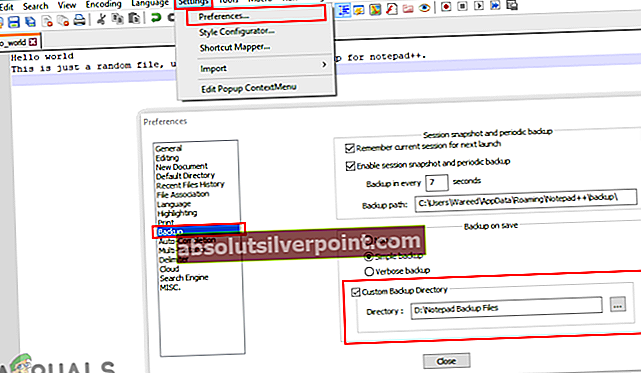
- Raskite atsarginės kopijos failą, dešiniuoju pelės mygtuku spustelėkite ant jo ir pasirinkite atidarykite naudodami „Notepad ++“.
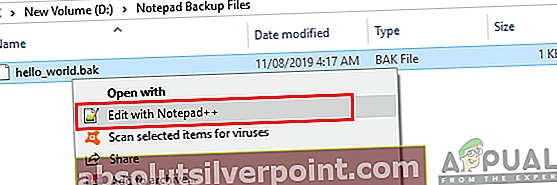
- Prieš paskutinį išsaugojimą faile rasite visą tekstą. Dabar galite išsaugoti jį kaip teksto failą arba nukopijuoti tekstą ir naudoti jį kitame faile, tai priklauso nuo jūsų.
2 metodas: .bak failo naudojimas „Microsoft SQL Server“
„SQL Server“ sukuria duomenų bazės atsarginės kopijos failą su plėtiniu .bak. Šią atsarginę kopiją galima naudoti norint atkurti duomenų bazę naujai įdiegtame serveryje. Duomenų bazės atsarginės kopijos išsaugojimas visada yra svarbi jūsų darbo dalis. Duomenų bazę galite atkurti atlikdami šiuos veiksmus:
- Atviras SQL serverio valdymo studija per „Microsoft SQL Server“ ir prisijunkite prie savo serverio pasirinkdami serverio pavadinimą.
- Kairiajame skydelyje dešiniuoju pelės mygtuku spustelėkite Duomenų bazė aplanką ir pasirinkite Atkurti duomenų bazę.
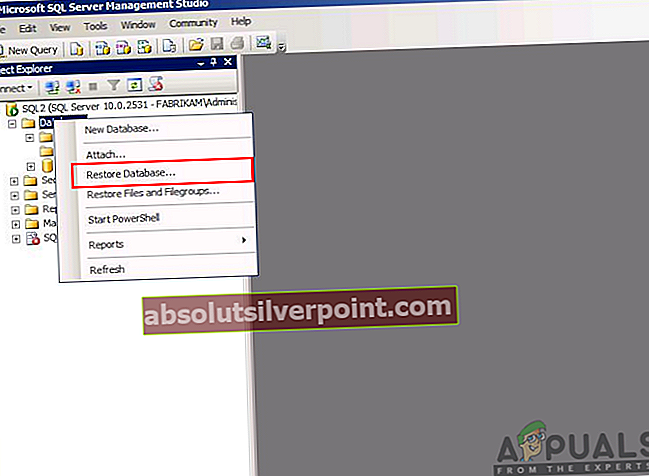
- Bus atidarytas langas Atkurti duomenų bazę, dabar pasirinkite šaltinis atkurti kaip „Iš įrenginio“Ir spustelėkite failo suradimo mygtukas.
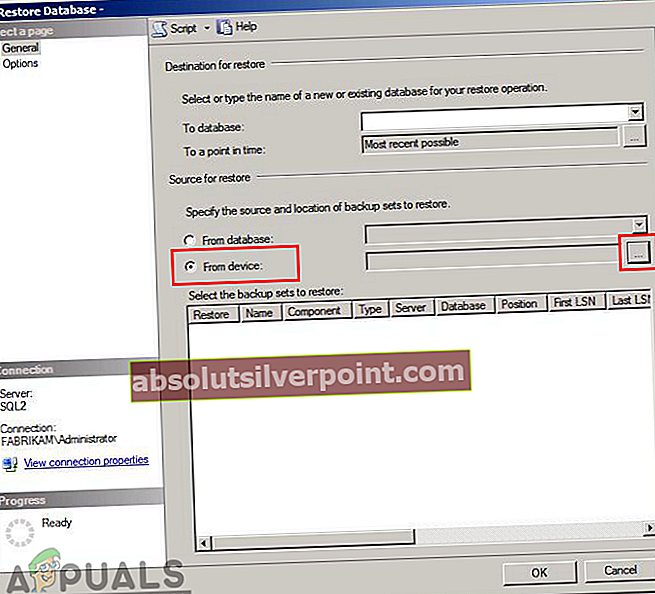
- Dabar spustelėkite Papildyti mygtuką ir suraskite duomenų bazės atsarginės kopijos aplankas atkurti duomenų bazę. Pasirinkite failo tipą kaipAtsarginis failas (* .bak, * .tm)“Ir failo pavadinimas kaip„DRMS_Config“, Tada spustelėkite Gerai.
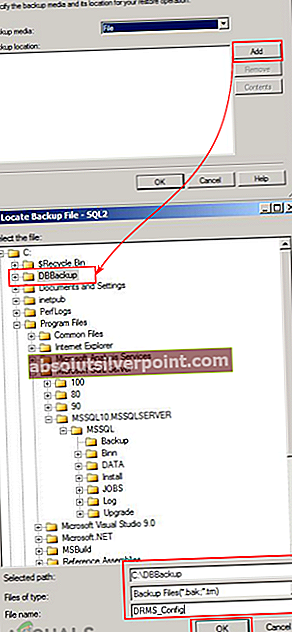
- Kitame lange pasirinkite savo duomenų bazės pavadinimą Į duomenų bazę išskleidžiamąjį meniu ir įdėkite a patikrinti viduje konors Atkurti laukelį pagal Pasirinkite atkurti atsarginių kopijų rinkinius kaip parodyta žemiau:
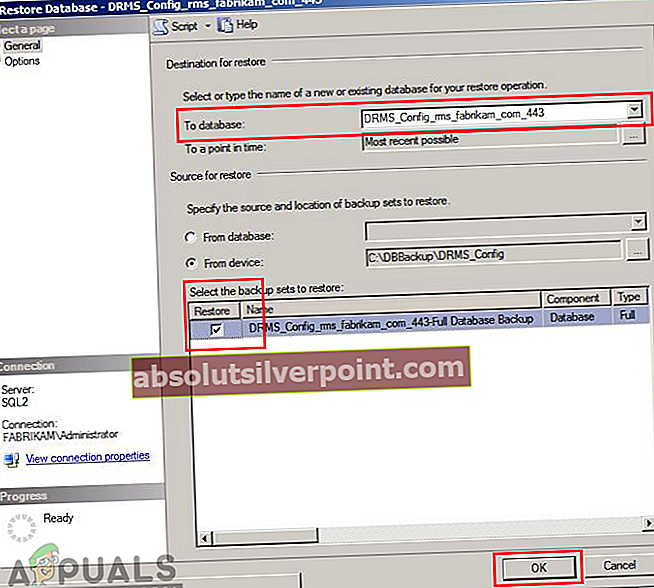
- Spustelėkite Gerai ir kai jis bus baigtas, pasirodys iššokantis langas, kuriame bus sėkmingai atkurtas pranešimas.